使用windows 上的远程连接来远程Linux Ubuntu系统的设置
实验环境:
Windows 10 , VMware Workstation ,Ubuntu16.04
1、root登录ubuntu,然后执行下面的命令
# root账户登录ubuntu ,执行下面的命令
apt-get install xrdp #安装xrdp
sudo apt-get install vnc4server #安装vnc4server
sudo apt-get install xubuntu-desktop #安装xubuntu-desktop
echo "xfce4-session" >~/.xsession #向xsession中写入xfce4-session
sudo service xrdp restart #开启xrdp服务
ifconfig #查看ip地址
2、win10 下 操作
1 搜索远程桌面并打开,填入ubuntu的IP地址
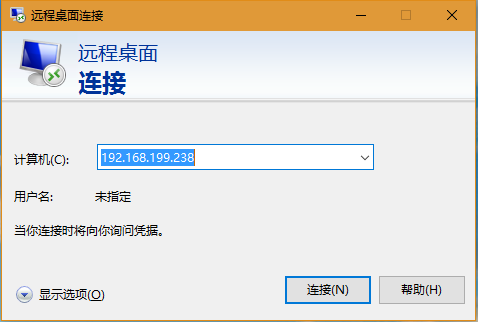
2 然后就进入了xrdp界面
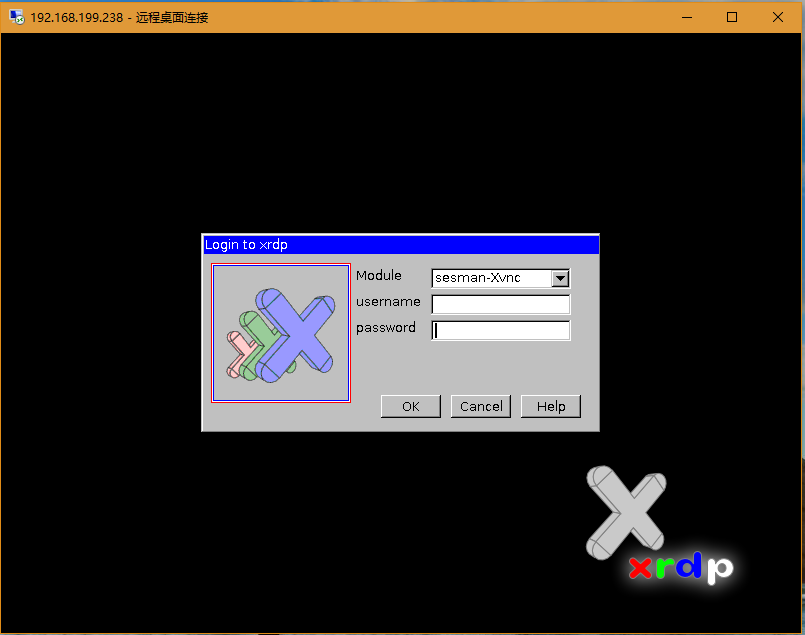
3 填入账号,密码点击ok,理论上一会就会登录成功。
如果使用普通账号直接登录,则会登录之后没有显示桌面就会退出,原因是缺少文件。
解决办法:
使用普通账户,如 zhangsan ,登录ubuntu.
touch .xsession #在该用户家目录下创建一个.xsession文件
echo xfce4-session >~/.xsession #在该文件中写入”xfce4-session”
参考:

